Přesunout kartu do jiného profilu v Microsoft Edge
Přesunutí karty do jiného profilu v Microsoft Edge
Microsoft přidal možnost přesouvat karty mezi profily v Microsoft Edge. Tato nová pohodlná funkce uživatelům umožní uspořádat a přeuspořádat karty mezi otevřenými okny, které jsou přiřazeny k různým profilům, aby se odlišily jejich online aktivity.
reklama
Podobně jako uživatelské účty ve Windows 10, Microsoft Edge podporuje profily na úrovni prohlížeče. To vám umožňuje mít více než jeden výchozí profil a dokonce si vybrat jeden, pro který chcete použít otevírání odkazů ze spuštěných aplikací. Každý profil Microsoft Edge má vlastní historii procházení, oblíbené položky, možnosti a rozšíření. Profily jsou užitečné, když chcete odlišit a izolovat své aktivity, jako jsou sociální sítě, bankovnictví, blogování atd.
Účet Microsoft můžete použít k vytvoření nového profilu v Microsoft Edge nebo můžete místo toho vytvořit místní profil. Když se přihlásíte k profilu pomocí a
Účet MicrosoftMicrosoft Edge bude moci synchronizovat vaši historii procházení, oblíbené položky, uložená hesla atd. na všech vašich zařízeních, na kterých běží Edge pod stejným účtem. Data místního účtu zůstávají dostupná pouze na aktuálním zařízení.Ve výchozím nastavení Edge pracuje s jedním profilem. Obvykle se nazývá „Výchozí“. Můžeš přidat pár dalších. Profily jsou uloženy v následujících adresářích:
- Microsoft Edge Stabilní:
%LocalAppData%\Microsoft\Edge\User Data. - Microsoft Edge Beta:
%LocalAppData%\Microsoft\Edge Beta\User Data. - Microsoft Edge Dev:
%LocalAppData%\Microsoft\Edge Dev\User Data. - Microsoft Edge Canary:
%LocalAppData%\Microsoft\Edge SxS\User Data.
Pro každý profil prohlížeče můžete nastavit individuální zobrazovaný obrázek.
Tento příspěvek vám to ukáže přesunout kartu k jinému Profil Microsoft Edge.
Možnost přesunout kartu do jiného profilu prohlížeče je v současné době ve vývoji, takže je třeba ji nejprve povolit. To lze provést pomocí vlajky.
Povolte přesunutí karty do jiného profilu v Microsoft Edge
- Otevřete Microsoft Edge.
- Zadejte nebo zkopírujte a vložte
edge://flags/#edge-move-tabs-to-profile-windowdo adresního řádku a stiskněteVstupte. - Vybrat Povoleno vedle Povolit přesun karet do jiného okna profilu volba.
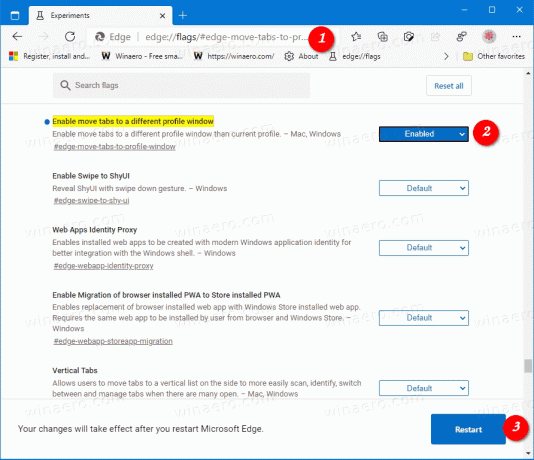
- Po zobrazení výzvy znovu spusťte prohlížeč.
Jsi hotov! Zde je návod, jak používat funkci, kterou jste povolili.
Přesunutí karty do jiného profilu v Microsoft Edge
- Otevřete Microsoft Edge.
- Otevřete každý profil, mezi kterým chcete přesunout kartu.
- Klikněte pravým tlačítkem na kartu, kterou chcete přesunout do jiného profilu.
- Vybrat Přesunout kartu do
okno .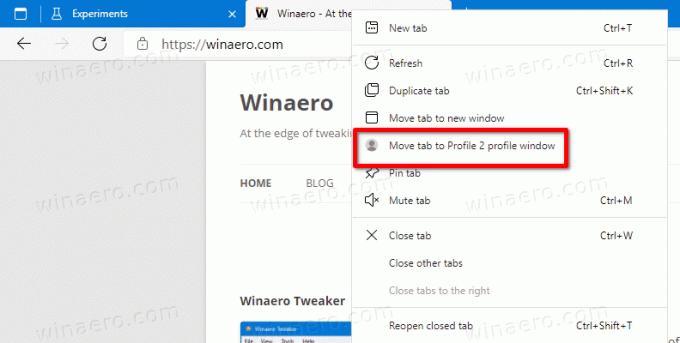
Jsi hotov.


